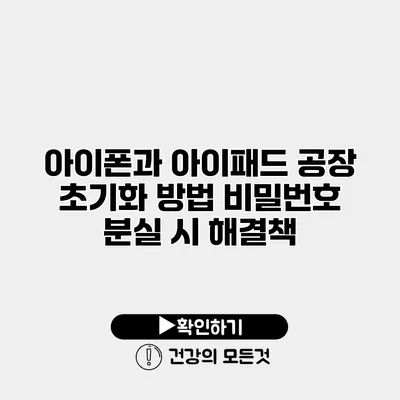비밀번호를 잊어버리면 아이폰이나 아이패드를 사용할 수 없게 되어 불편한 상황이 발생하죠. 하지만 걱정하지 마세요! 이 글에서는 아이폰과 아이패드를 공장 초기화하는 방법과 비밀번호 분실 시 해결책에 대해 자세히 설명드릴게요. 이 과정을 통해 기기를 원래 상태로 돌리고, 새롭게 시작할 수 있을 거예요.
✅ 아이폰의 위치 추적 기능을 활용해 보세요!
아이폰과 아이패드 공장 초기화란?
공장 초기화는 기기를 처음 구입했을 때 상태로 돌리는 과정을 말해요. 이 과정에서 모든 데이터와 설정이 삭제되고, 운영 체제가 기본값으로 복원됩니다.
왜 공장 초기화가 필요할까요?
- 비밀번호 분실: 비밀번호를 잊어버린 경우, 기기를 사용하지 못하게 되죠.
- 새로운 시작: 기기를 판매하거나 다른 사용자에게 주기 전에 데이터를 모두 지우고 싶을 때 필요해요.
- 기기 성능 개선: 오래된 데이터와 앱들이 쌓여 성능이 저하된 경우 초기화로 개선할 수 있어요.
✅ 아이폰 비밀번호 분실 시 데이터 보호와 복구 방법을 알아보세요.
비밀번호 분실 시 공장 초기화 방법
아이폰 또는 아이패드의 비밀번호를 잊었다면, 아래의 방법으로 공장 초기화를 할 수 있어요.
1. iTunes를 이용한 초기화
아이튠즈를 이용하면 쉽게 기기를 초기화할 수 있어요. 다음 단계를 따라주세요.
준비물
- 컴퓨터
- 아이폰/아이패드
- USB 케이블
- 최신 버전의 iTunes 설치
단계별 초기화 방법
- iTunes 실행: 컴퓨터에서 iTunes를 실행하고, 기기를 USB 케이블로 연결하세요.
- 복구 모드로 전환: 기기를 재시작하면서 복구 모드로 진입해야 해요.
- 아이폰 8 이상: 볼륨 업 버튼 ➜ 볼륨 다운 버튼 ➜ 사이드 버튼을 길게 눌러주세요.
- 아이폰 7/7 플러스: 볼륨 다운 버튼과 사이드 버튼을 동시에 길게 눌러주세요.
- 아이폰 6s 이하: 홈 버튼과 전원 버튼을 동시에 누르고 있어요.
- 기기 인식 확인: 기기가 복구 모드에 진입하면 iTunes에서 기기를 인식하게 돼요. 이 때 “복원” 버튼을 클릭하세요.
2. iCloud를 이용한 초기화
iCloud를 통해서도 비밀번호 없이 기기를 초기화할 수 있어요. 이 방법은 Find My iPhone 기능이 활성화되어 있어야 사용 가능합니다.
단계별 초기화 방법
- iCloud 웹사이트 접속: 웹 브라우저를 열고 으로 이동하세요.
- 로그인: 애플 ID와 비밀번호로 로그인하세요.
- 기기 찾기 클릭: “Find iPhone” 또는 “기기 찾기” 옵션을 선택하세요.
- 기기 선택: 초기화할 기기를 선택한 후, “iPhone 지우기” 또는 “iPad 지우기”를 선택하세요.
- 확인: 지우기를 확인하면 기기가 공장 초기화됩니다.
✅ 아이패드 비밀번호를 잊었나요? 쉽고 간편한 초기화 방법을 알아보세요!
공장 초기화 후 설정 방법
기기를 초기화한 후 다시 설정해야 해요. 아래는 기본적인 설정 단계입니다.
- 언어 선택: 기기를 처음 켜면 언어를 선택하세요.
- Wi-Fi 연결: Wi-Fi 네트워크에 연결하세요.
- Apple ID 로그인: 애플 ID와 비밀번호를 입력해 로그인하세요.
- 기기 설정: 지침에 따라 위치 서비스, Siri 등 기본 설정을 완료하세요.
주의할 점
공장 초기화를 진행하기 전, 중요한 데이터는 반드시 백업해 두는 것이 좋아요. 초기화를 하면 모든 데이터가 삭제되기 때문에, 필요한 자료는 iCloud 또는 컴퓨터에 미리 저장하세요.
공장 초기화 시 자주 묻는 질문(FAQ)
| 질문 | 답변 |
|---|---|
| 공장 초기화 후 데이터 복구 가능할까요? | 초기화를 진행하면 데이터가 삭제되므로 복구가 불가능합니다. 따라서 미리 백업을 해두어야 해요. |
| 모든 애플 기기에서 동일한 방법으로 초기화할 수 있나요? | 대부분 비슷한 방식이나, 모델에 따라 방법이 약간 다를 수 있습니다. 각 모델에 맞는 절차를 확인하세요. |
결론
공장 초기화는 비밀번호를 잊어버렸을 때 매우 유용한 방법이에요. 비밀번호를 분실했더라도, 아이폰이나 아이패드를 초기화하면 다시 새로운 시작을 할 수 있으니 두려워하지 말고 진행해보세요! 초기화 과정을 따라하며 기기를 원래 상태로 되돌릴 수 있어요. 언제나 데이터를 먼저 백업하는 것을 잊지 마세요.
리셋 후 새로운 기회를 얻고, 더 나은 사용 경험을 누리세요!
자주 묻는 질문 Q&A
Q1: 아이폰이나 아이패드를 공장 초기화하는 이유는 무엇인가요?
A1: 공장 초기화는 비밀번호 분실, 새로운 시작, 기기 성능 개선 등의 이유로 필요합니다.
Q2: 비밀번호를 잊어버린 경우 어떻게 공장 초기화를 할 수 있나요?
A2: iTunes를 이용한 방법과 iCloud를 이용한 방법으로 공장 초기화를 할 수 있습니다.
Q3: 공장 초기화 후 데이터 복구가 가능하나요?
A3: 초기화 후에는 데이터가 삭제되므로 복구가 불가능합니다. 초기화 전에 반드시 데이터를 백업해야 합니다.